Guía de Remisión Electrónica - envío por SUNAT
Permite generar y emitir guías de remisión a Sunat registrando un certificado digital. Realiza validaciones de campos para la debida su debida emisión. Solo es válido para empresas que puedan emitir facturas mediante certificado digital Sunat.
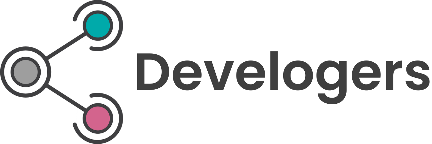
Guía de remisión por Certificado Digital
- Permite emitir Guías de remisión electrónicas desde el menú de Inventario > Transferencias
- Genera el archivo XML según los estándares de SUNAT
- Genera el archivo PDF para impresión con datos requeridos por SUNAT
Manual de usuario
1. Crear credenciales de SUNAT
- Ingrear al Menú SOL
- Ir a Credenciales de API SUNAT > Gestión Credenciales de API SUNAT
- Crear una nueva credencial
- Registrar la URL de su aplicación
- Seleccionar GRE Emisión de Comprobantes
- Seleccionar Alcance Desktop
- Dar click en Aceptar
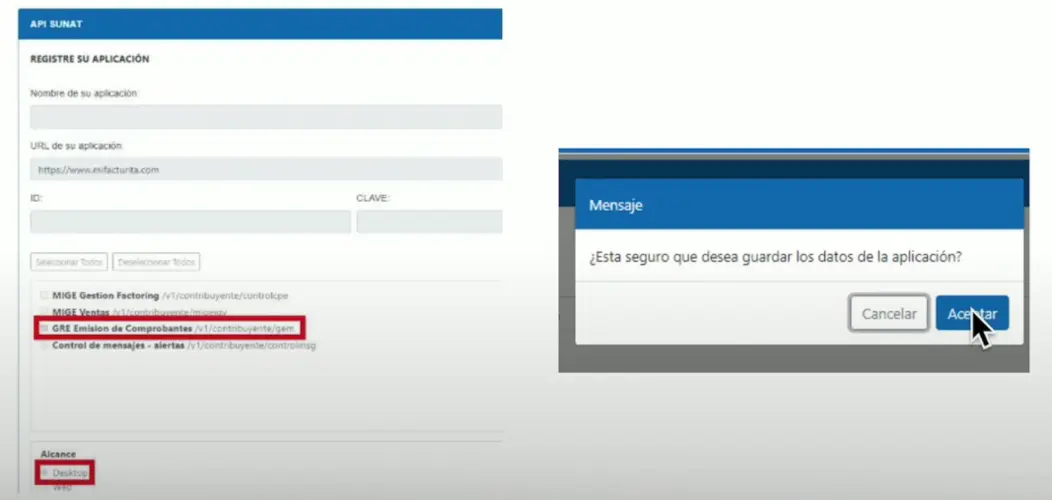
2. Configurar las credenciales en Odoo
- Ir a Ajustes > Facturación
- Ir a la sección Facturación Electrónica Perú
- Seleccionar Proveedor de firma SUNAT
- Digitar el Client ID
- Digitar el Client Secret
- Digitar el Usuario SOL para guías
- Digitar la Contraseña SOL para guías
- Dar click en Guardar
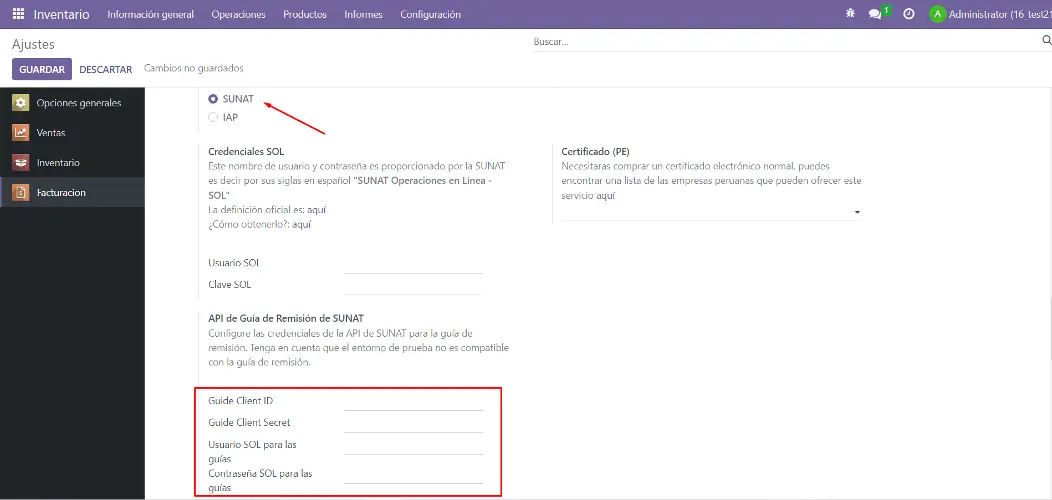
3. Configurar el contacto de la compañía
- Ir a Contactos
- Ingresar al contacto de la compañía
- Dar click a la pestaña Facturación
- Digitar el Número de registro MTC
- Seleccionar la Entidad emisora de la autorización
- Digitar el Número de autorización
- Dar click en Guardar
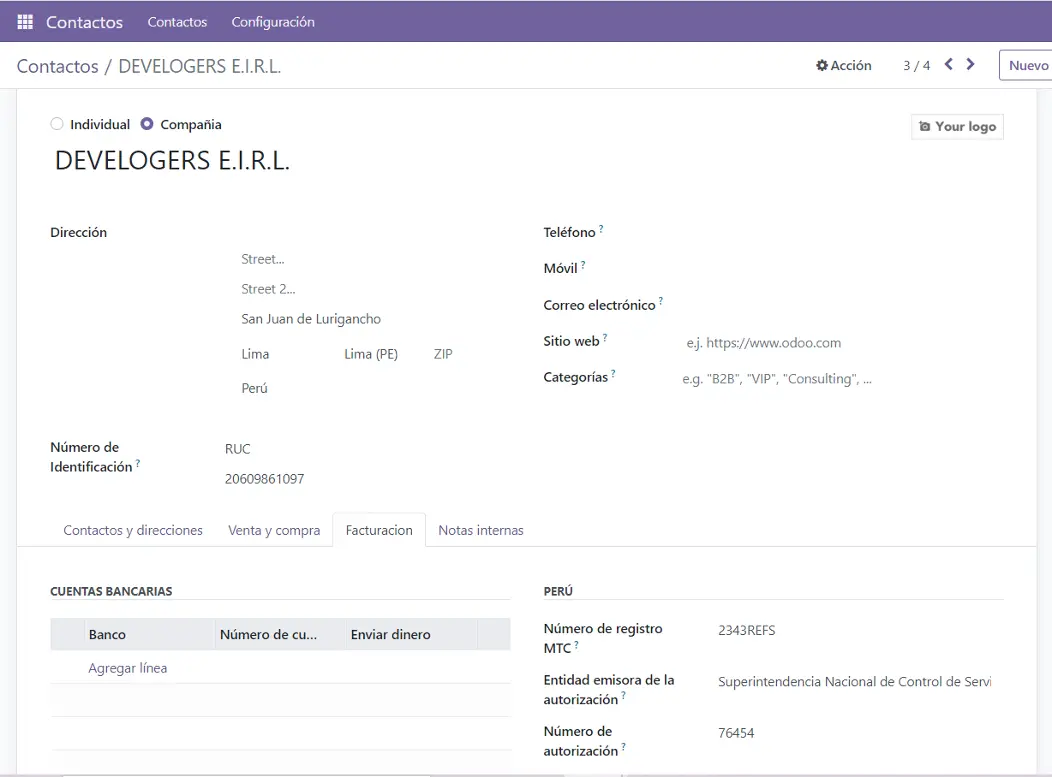
4. Configurar los Operadores
- Ir a Contactos
- Dar click en Nuevo
- Registrar los datos del contacto
- Dar click a la pestaña Facturación
- Digitar la Licencia del operador
- Dar click en Guardar
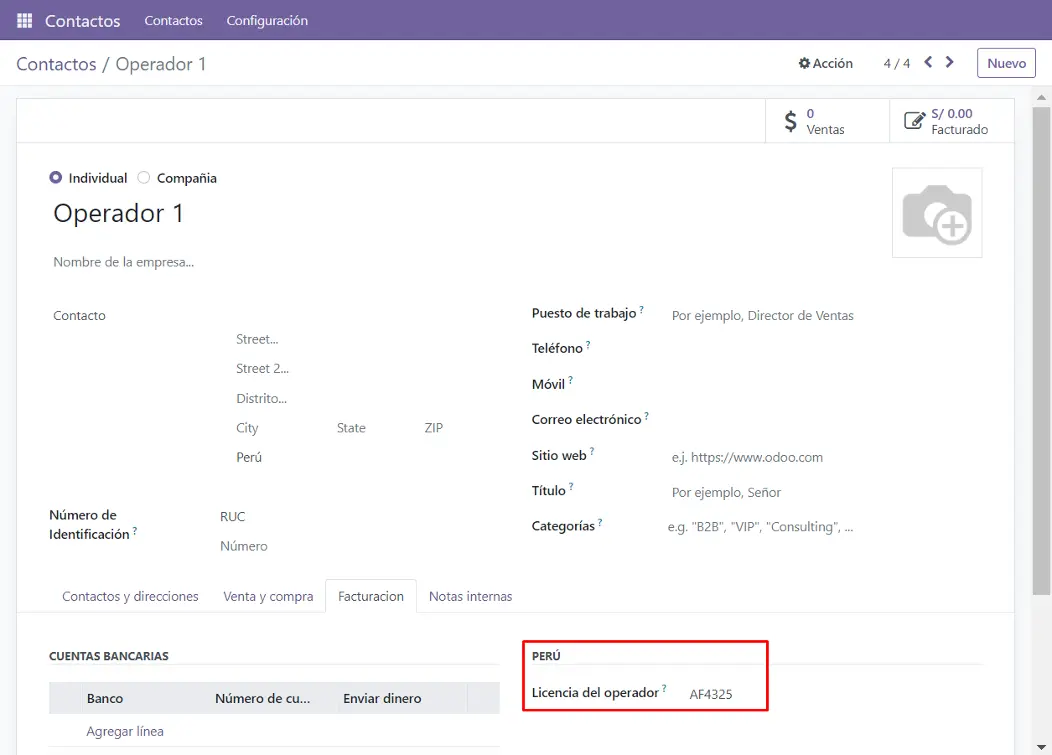
5. Configurar los Productos
- Ir a Inventario > Productos
- Dar click en Guardar
- Digitar la Fracción arancelaria
- Dar click a la pestaña Contabilidad
- Registrar los datos del producto
- Dar click en Nuevo
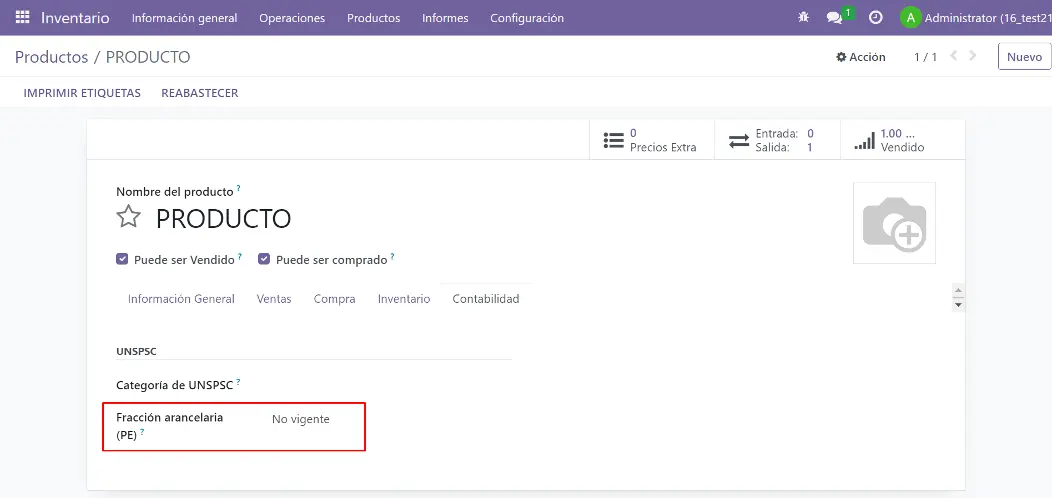
6. Crear los Vehículos
- Ir a Inventario > Configuración > Perú > Vehículos
- Dar click en Nuevo
- Digitar el Nombre del transporte
- Digitar la Placa de Licencia
- Seleccionar si es de tipo M1 o L
- Seleccionar la entidad emisora de la autorización
- Digitar el número de autorización
- Dar click en Guardar
- Seleccionar el Operador
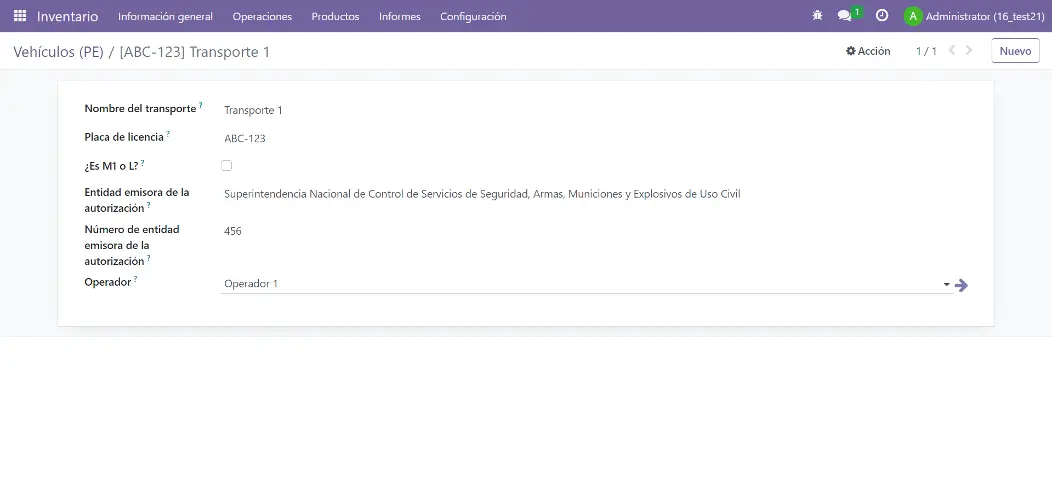
7. Crear una Transferencia de Almacén
- Ir a Inventario > Operaciones > Transferencias
- Dar click en Nuevo
- Digitar los datos de la transferencia
- Dar click en Validar
- Seleccionar el Tipo de transporte
- Digitar el Motivo de traslado
- Seleccionar la Fecha de traslado
- Dar click en Guardar
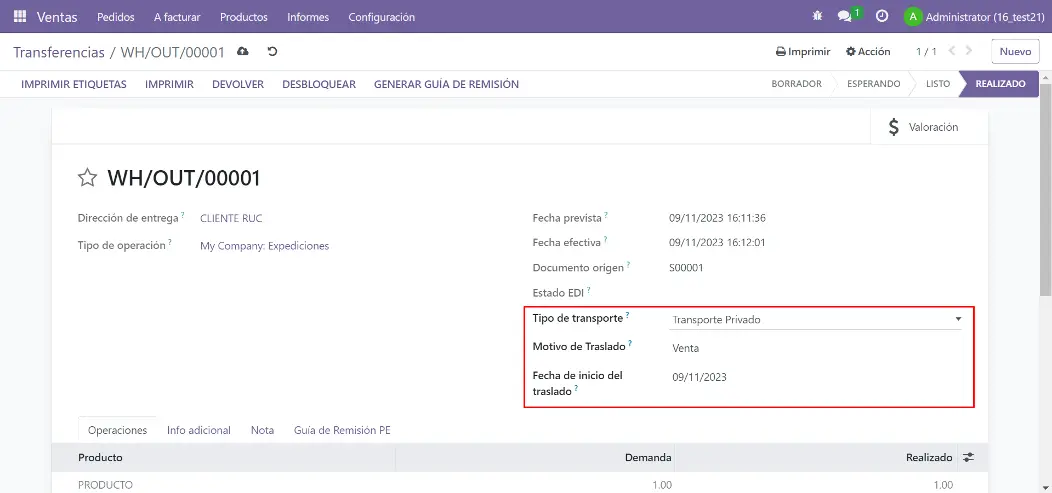
8. Configurar los datos de la Guía de Remisión
- Ir a la transferencia que necesita generar la guía
- Dar click a la pestaña Guía de Remisión
- Digitar los datos de Transporte
- Digitar los datos de los Documentos Relacionados
- Dar click en Guardar
- Dar click en Generar Guía de Remisión
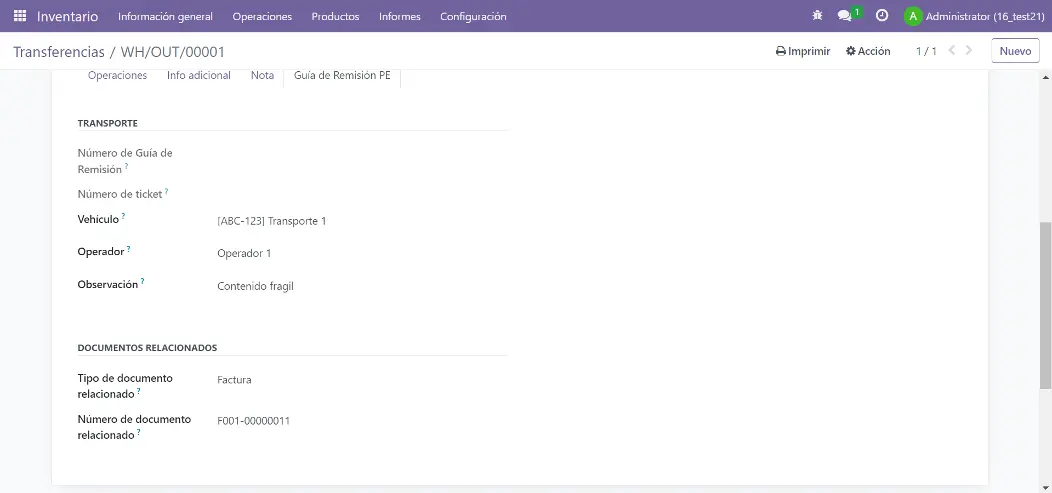
Personaliza Odoo con expertos
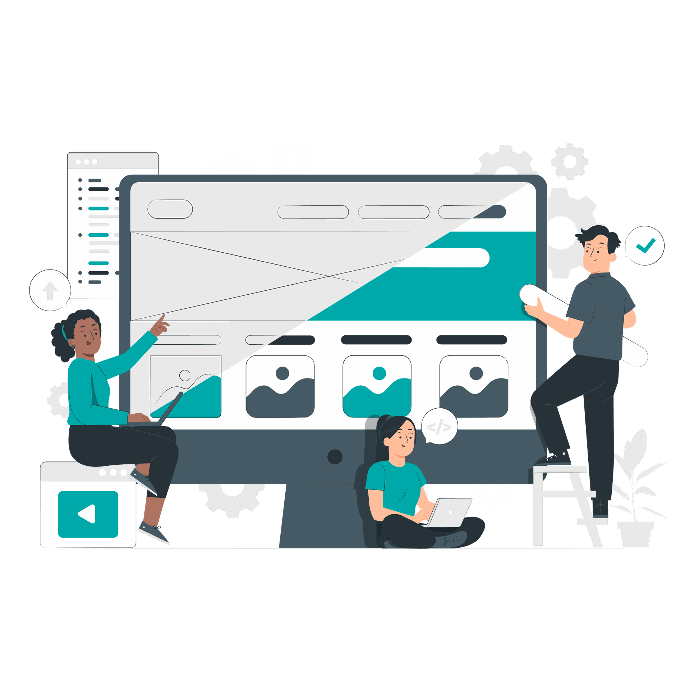
Servicio de Desarrollo
Creamos apps Odoo personalizados para tu negocio y clientes.
develogers.com/calendar/servicio-desarrollo-1
develogers.com/servicio-desarrollo
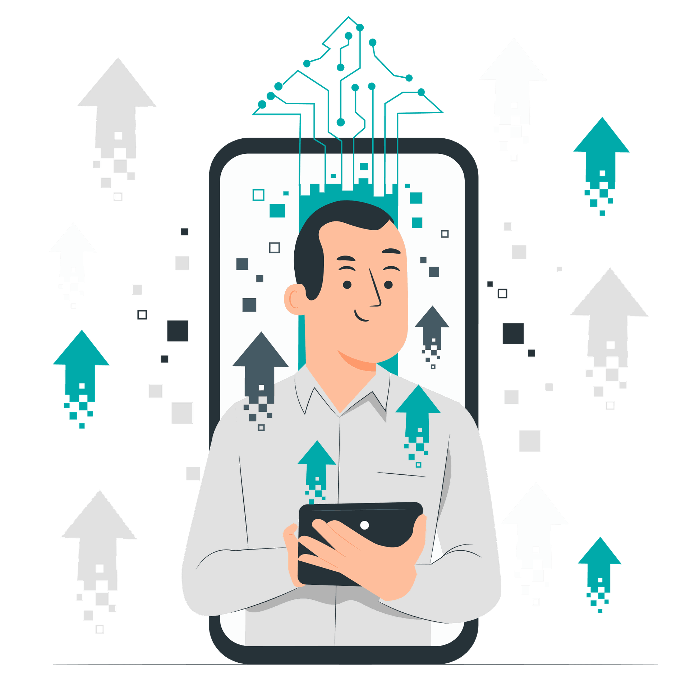
Servicio de Migración
Actualizamos de versión módulos y bases de datos Odoo.
develogers.com/calendar/servicio-migracion-7
develogers.com/servicio-migracion
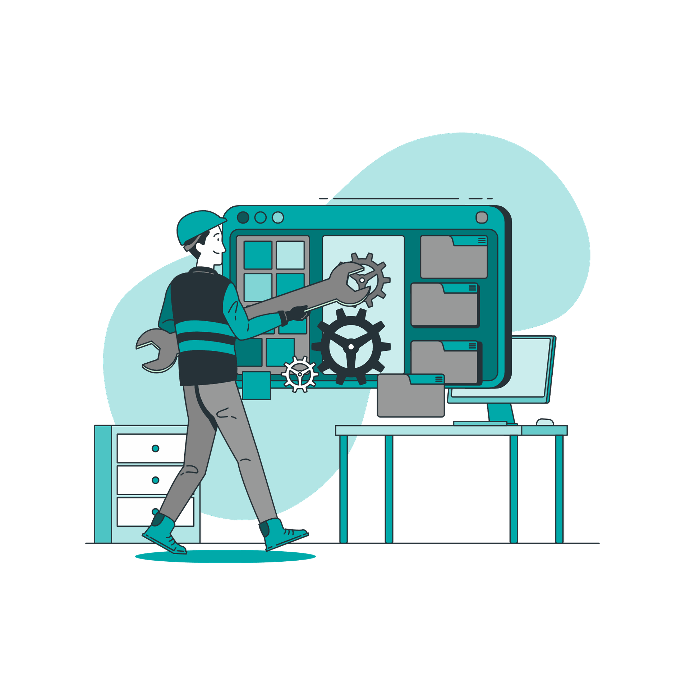
Servicio Integración
Integramos Odoo con otros softwares o sistemas.
develogers.com/calendar/servicio-integracion-8
develogers.com/servicio-integracion
